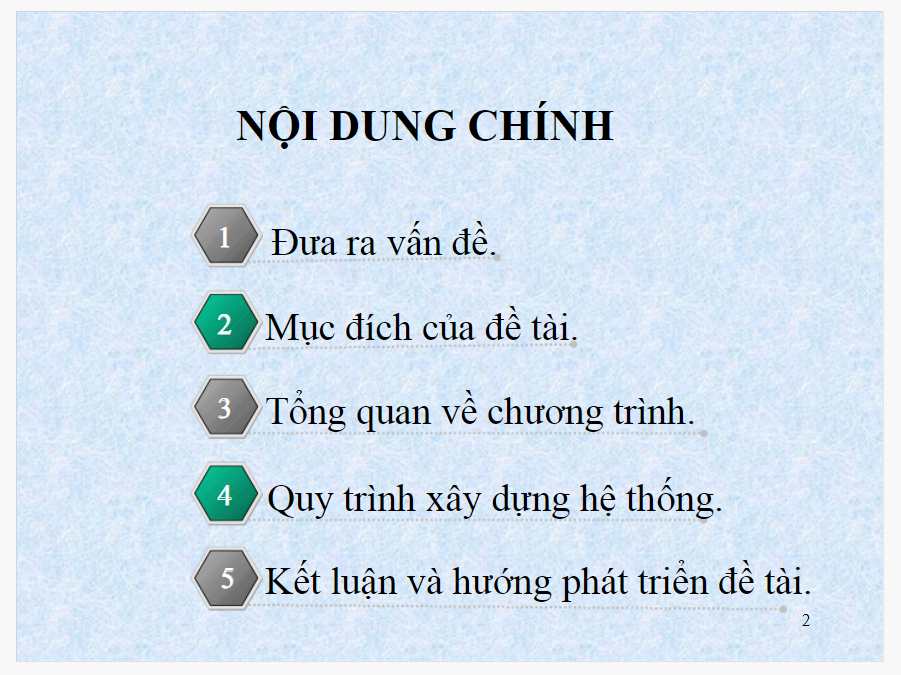Việc sử dụng biểu đồ hình tròn giúp bạn dễ dàng so sánh và nhận xét các số liệu. Bài viết này sẽ hướng dẫn bạn cách vẽ biểu đồ tròn trong PowerPoint một cách đơn giản.
Khi nào nên áp dụng cách vẽ biểu đồ tròn?
Sử dụng biểu đồ tròn khi đề bài yêu cầu, khi số liệu là tỷ lệ hoặc cơ cấu các thành phần trong một tổng thể, hoặc khi sử dụng cho bảng số liệu ‘ít năm, nhiều thành phần’.
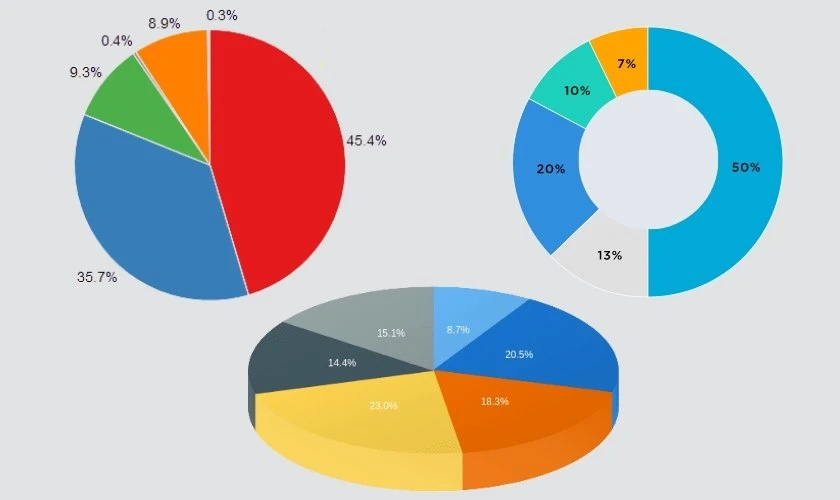
Việc sử dụng biểu đồ hình tròn sẽ giúp bạn thể hiện số liệu một cách trực quan. Đồng thời, nó còn mang lại nhiều lợi ích như tăng tỷ lệ chính xác khi vẽ, dễ dàng thực hiện thao tác thay đổi và chỉnh sửa, tiện lợi cho việc sao chép biểu đồ, cùng với nhiều gợi ý thiết kế đa dạng và đẹp mắt.
Ngoài ra, việc vẽ biểu đồ còn giúp người đọc hiểu ngay vấn đề mà bạn muốn truyền đạt. Từ đó, họ có thể đánh giá và nhận xét số liệu mà bạn đã thống kê.
Một số lưu ý khi vẽ biểu đồ hình tròn
Để hạn chế những sai sót khi vẽ biểu đồ hình tròn, bạn cần lưu ý những điểm sau:
- Số liệu được sử dụng trong biểu đồ phải cùng đơn vị.
- Dữ liệu vẽ phải là số, nếu không sẽ xảy ra lỗi.
- Số liệu phải cùng định dạng là số hoặc phần trăm. Không được sử dụng số liệu lẫn lộn.
- Tên cột và hàng phải rõ ràng, tránh việc người khác không đọc hiểu được.
Cách vẽ biểu đồ hình tròn trên máy tính
Vậy cách vẽ biểu đồ hình tròn trên máy tính như thế nào? Hãy theo dõi phần tiếp theo dưới đây!
Cách vẽ biểu đồ hình tròn trong Excel
Nếu bạn có một file dữ liệu và muốn sử dụng biểu đồ để thể hiện số liệu, bạn có thể vẽ biểu đồ trên Excel một cách đơn giản. Thực hiện theo các bước sau:
Giả sử bạn có một bản số liệu thống kê số lượng điện thoại bán ra của doanh nghiệp A. Yêu cầu là vẽ tỷ lệ sản lượng bán ra theo 4 quý trong năm bằng biểu đồ tròn. Thực hiện như sau:
- Bước 1: Bôi đen dữ liệu cần vẽ biểu đồ, chọn thẻ Insert.
- Bước 2: Tại tab Chart, chọn biểu đồ Pie và chọn kiểu biểu đồ 2D – Pie.
Sau khi hoàn thành 2 bước trên, bạn sẽ có biểu đồ hình tròn như sau:
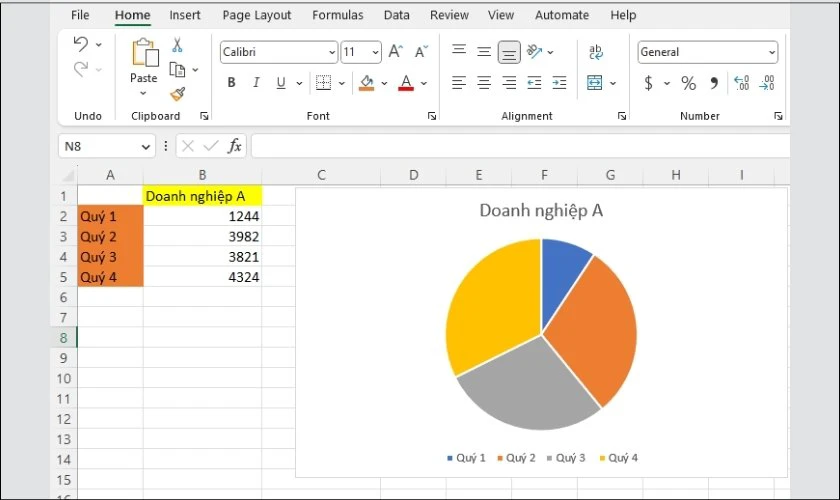
Bạn có thể điều chỉnh biểu đồ theo ý muốn. Cách điều chỉnh này sẽ được hướng dẫn chi tiết ở phần sau.
Cách vẽ biểu đồ hình tròn trong PowerPoint
Nếu bạn muốn tạo nội dung thuyết trình trên PowerPoint thêm sống động và dễ dàng giải thích số liệu, bạn có thể sử dụng biểu đồ hình tròn trên các slide. Cách vẽ biểu đồ hình tròn trong PowerPoint cũng tương tự như trong Excel. Thực hiện các bước sau:
- Bước 1: Mở ứng dụng PowerPoint, chọn thẻ Insert.
- Bước 2: Tại thẻ Illustrations, chọn Chart.
Sau khi thực hiện bước 2, bạn sẽ thấy cửa sổ Chart. Chọn biểu đồ Pie trong cột loại biểu đồ. Tiếp theo, chọn kiểu biểu đồ Pie và nhấn OK.
Sau khi hoàn thành các bước trên, bạn có thể copy bảng số liệu và dán vào Chart of Microsoft PowerPoint. Nhấn Enter để tạo biểu đồ.
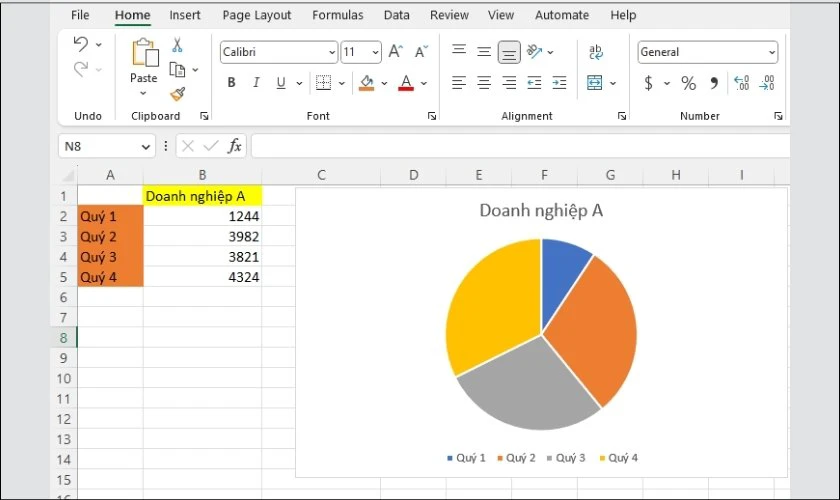
Bạn có thể điều chỉnh số liệu tại tab Chart Design và chọn Edit Data.
Lưu ý: Biểu đồ khi mới tạo có thể che các nội dung khác trên slide, nên căn chỉnh lại.
Hướng dẫn vẽ biểu đồ trong Word
Nếu bạn phân tích một bảng số liệu và muốn tăng tính chuyên nghiệp cho bài phân tích, bạn có thể chèn biểu đồ trong Word. Thực hiện như sau:
- Bước 1: Khởi động Word, chọn thẻ Insert và click vào Chart trong mục Illustrations.
- Bước 2: Chọn Pie tại cột loại biểu đồ, sau đó chọn loại 2-D Pie và click OK.
Kế tiếp, bạn có thể copy dữ liệu và dán vào Chart in Microsoft Word, sau đó nhấn Enter.
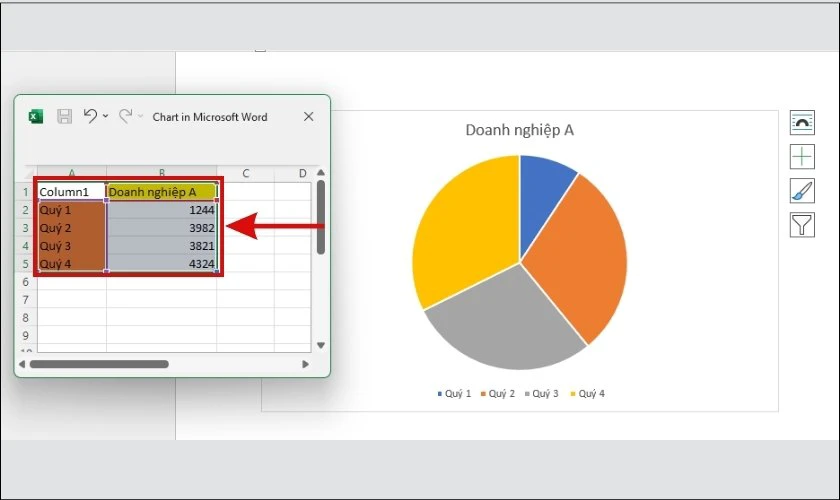
Bạn có thể chỉnh sửa dữ liệu tại tab Chart Design và chọn Edit Data.
Hoàn thành các bước trên, bạn đã tạo thành công biểu đồ hình tròn trong Microsoft Word.
Cách nhận xét biểu đồ tròn
Ngoài việc vẽ biểu đồ, bạn nên kết hợp cách nhận xét để đánh giá và đưa ra đánh giá cho biểu đồ của mình. Điều này giúp người khác hiểu rõ hơn về nội dung và mục đích sử dụng biểu đồ của bạn.
Khi chỉ có một biểu đồ hình tròn
Bạn nên xếp hạng các thành phần trong biểu đồ từ cao đến thấp hoặc ngược lại. Nếu biểu đồ có quá nhiều thành phần, chỉ đánh giá thứ tự của một số thành phần nổi bật. Nếu có thể, bạn nên so sánh mức độ tương quan giữa các thành phần. Ví dụ như: gấp mấy lần, hơn kém nhau bao nhiêu đơn vị (%), để so sánh yếu tố lớn nhất so với tổng thể.
Khi có từ 2 biểu đồ trở lên
Bạn nên lần lượt nhận xét từng biểu đồ, xếp hạng các thành phần từ cao đến thấp. Sau đó, so sánh các thành phần trong từng biểu đồ với nhau. Nhận xét mức độ tăng giảm qua các giai đoạn và đưa ra cái nhìn chung cho tổng thể. Cuối cùng, đưa ra kết luận cho mối quan hệ hữu quan giữa các thành phần.
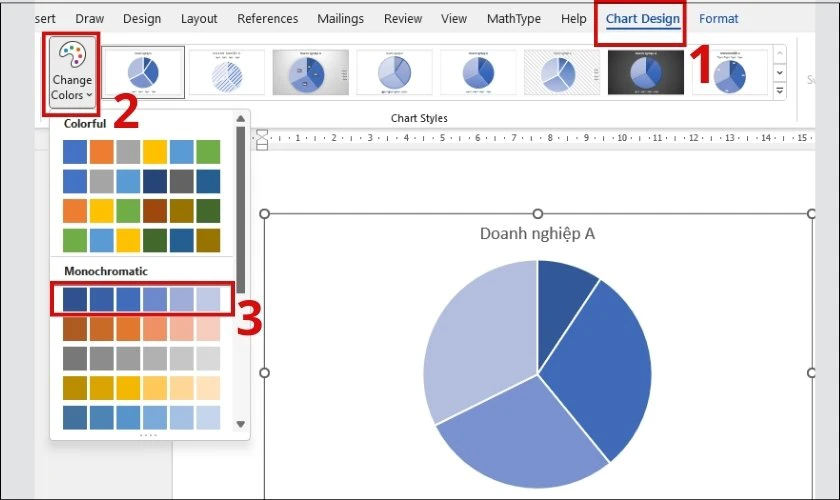
Lưu ý: Nếu có từ 3 biểu đồ trở lên, nên đánh giá thêm sự tăng/giảm có liên tục hay không.
Một số mẹo hay thiết kế biểu đồ tròn đẹp mắt
Một đặc điểm rất tiện lợi khi chọn cách vẽ biểu đồ tròn trên máy tính là bạn có thể dễ dàng chỉnh sửa và định dạng biểu đồ theo ý muốn. Dưới đây là một số mẹo hay để thiết kế biểu đồ tròn đẹp mắt:
- Đổi màu sắc cho biểu đồ: Bạn có thể điều chỉnh lại màu sắc cho biểu đồ thay vì sử dụng màu sắc mặc định.
- Thay đổi kiểu biểu đồ (Style): Bạn có thể chọn kiểu biểu đồ khác nhau để tạo điểm nhấn cho biểu đồ của mình.
- Thay đổi loại biểu đồ (Chart Type): Bạn có thể thay đổi biểu đồ từ dạng mặc định (2D) sang các dạng khác như 3D hay Doughnut.
- Tùy chỉnh dữ liệu hiển thị: Bạn có thể điều chỉnh các đối tượng như tên biểu đồ, chú thích, số liệu, tỷ lệ phần trăm.
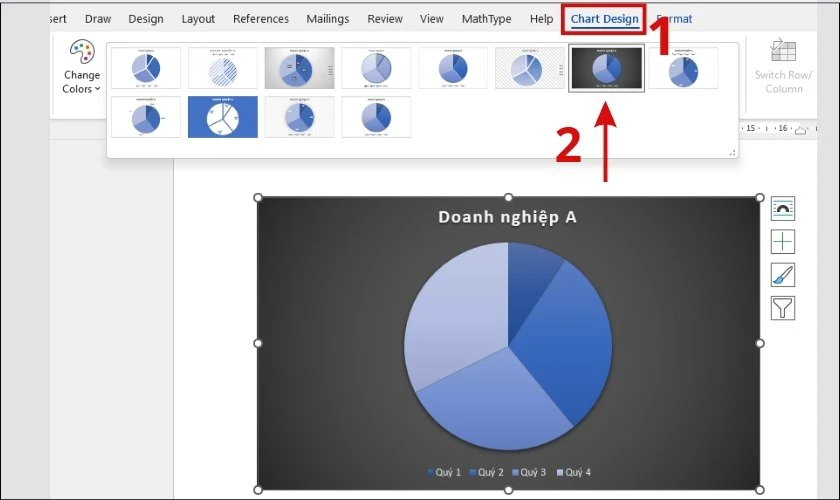
Hy vọng với những hướng dẫn trên, bạn đã hiểu rõ cách vẽ và nhận xét biểu đồ tròn trong PowerPoint. Hãy thực hiện và chia sẻ thủ thuật hay này đến với bạn bè và người thân để cùng nhau biết thêm nhiều kiến thức mới hơn nhé.

/fptshop.com.vn/uploads/images/tin-tuc/149273/Originals/getting_started_interface_backstage.png)